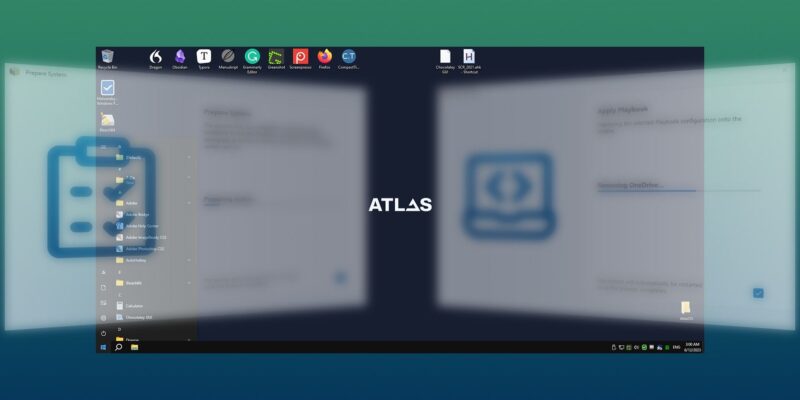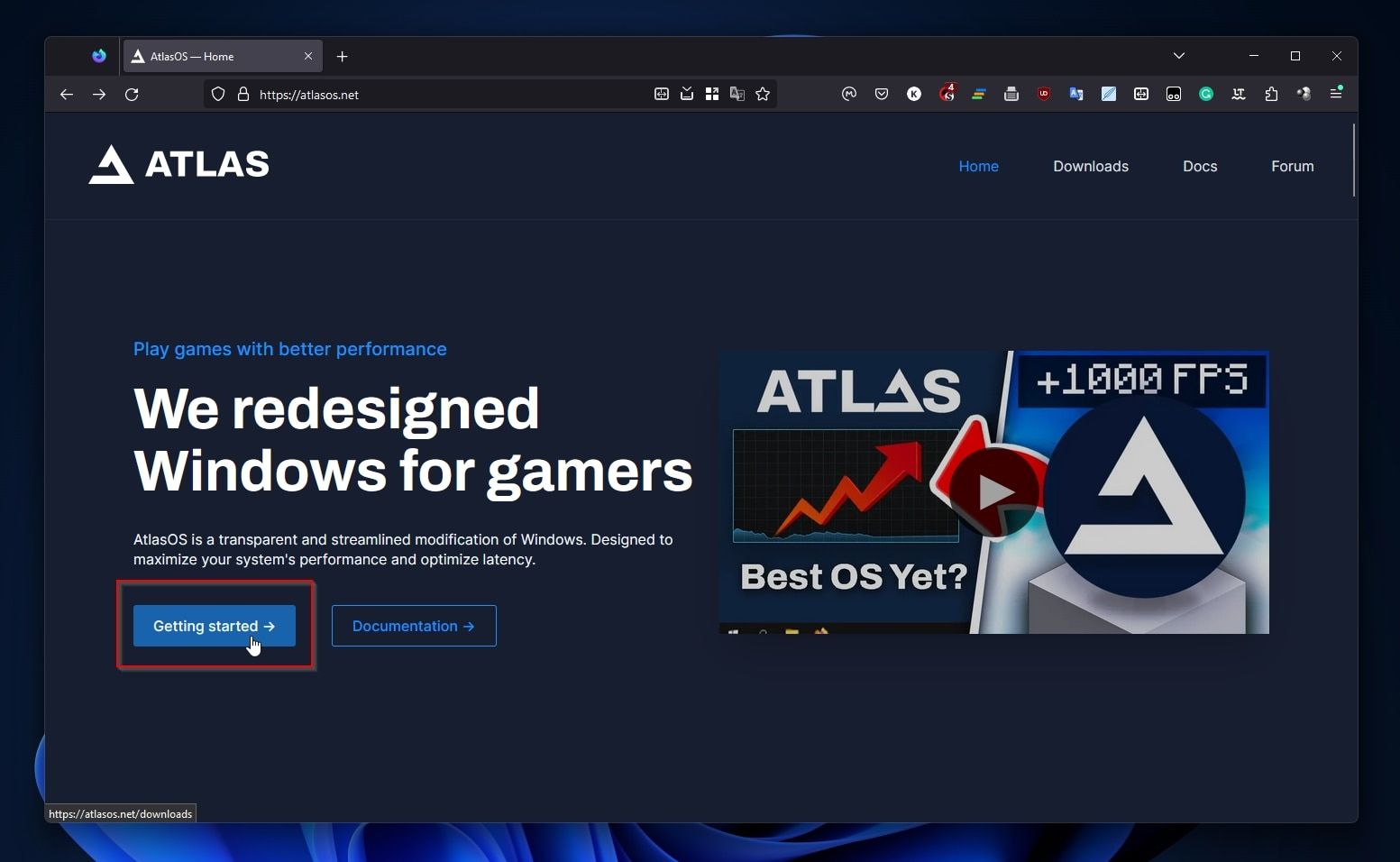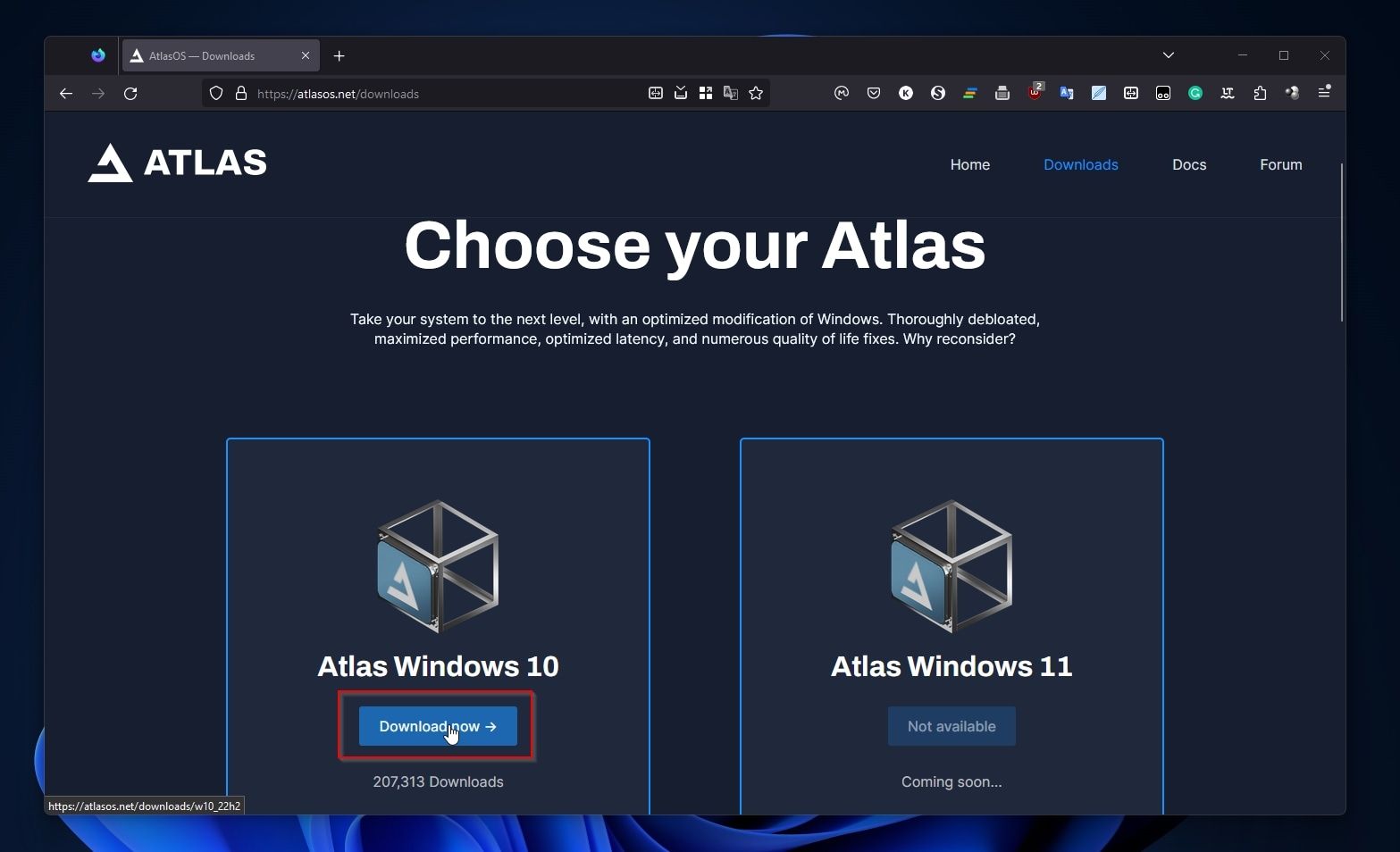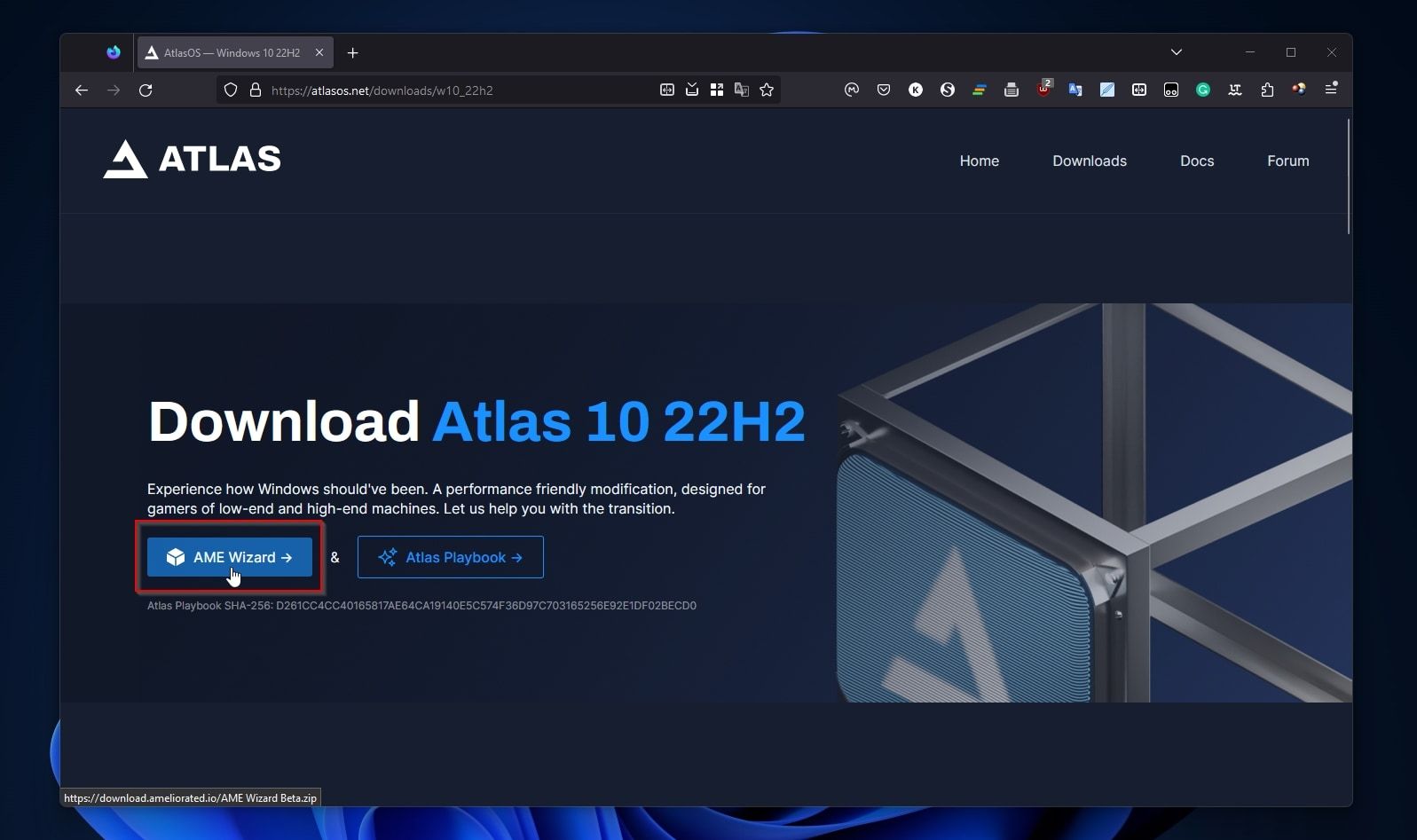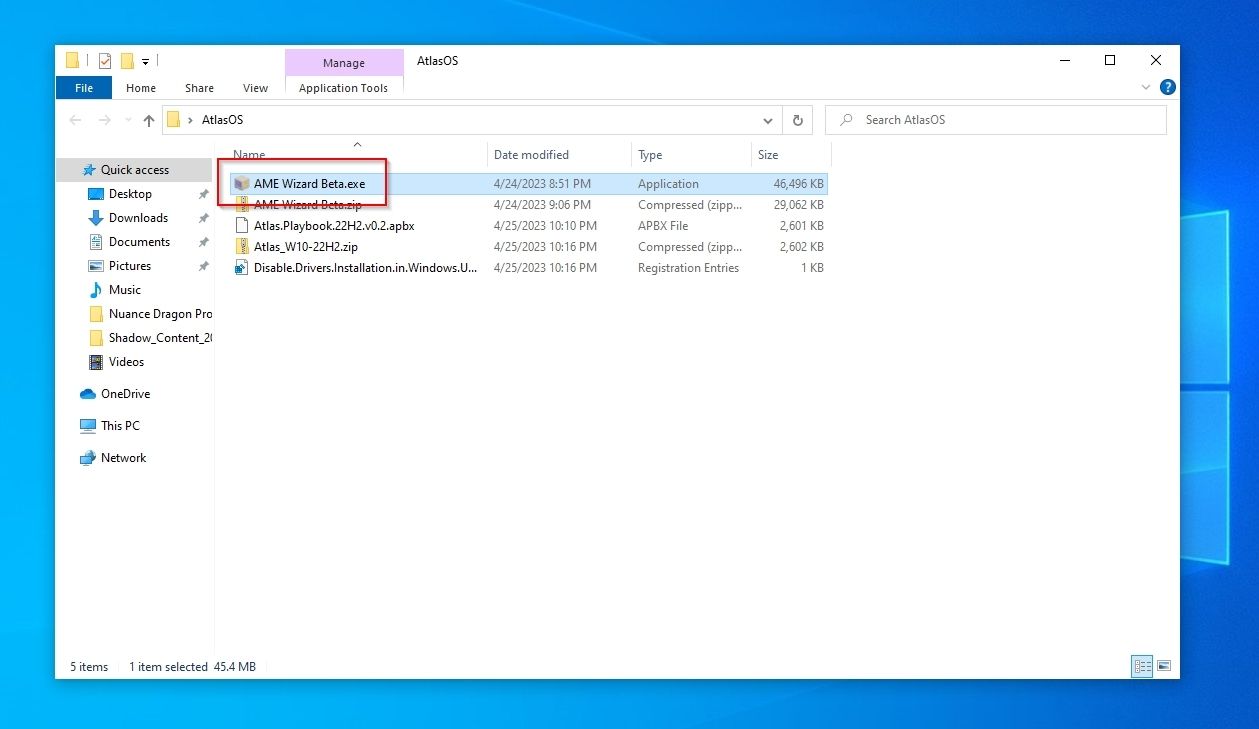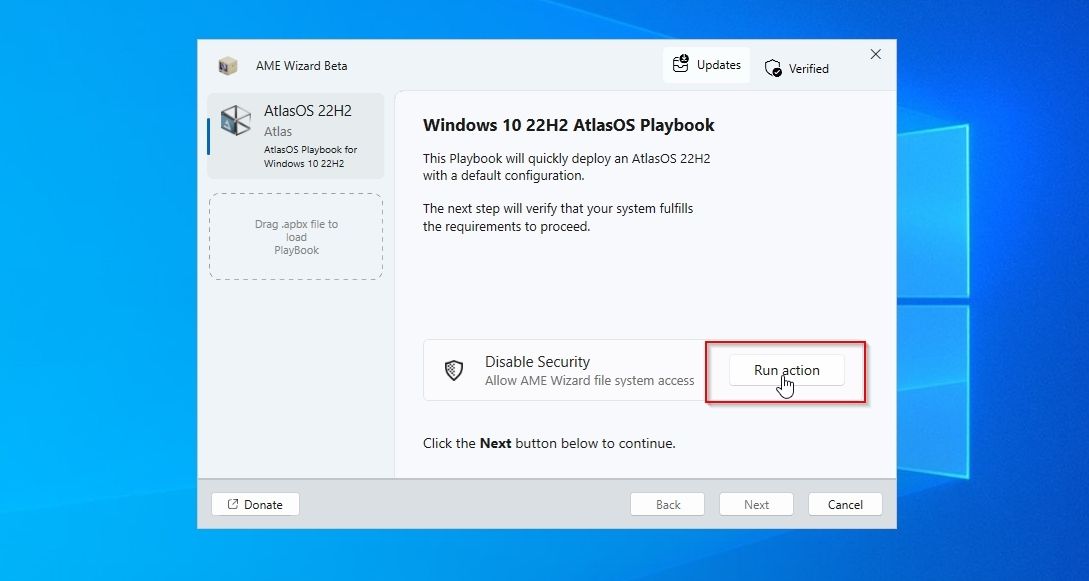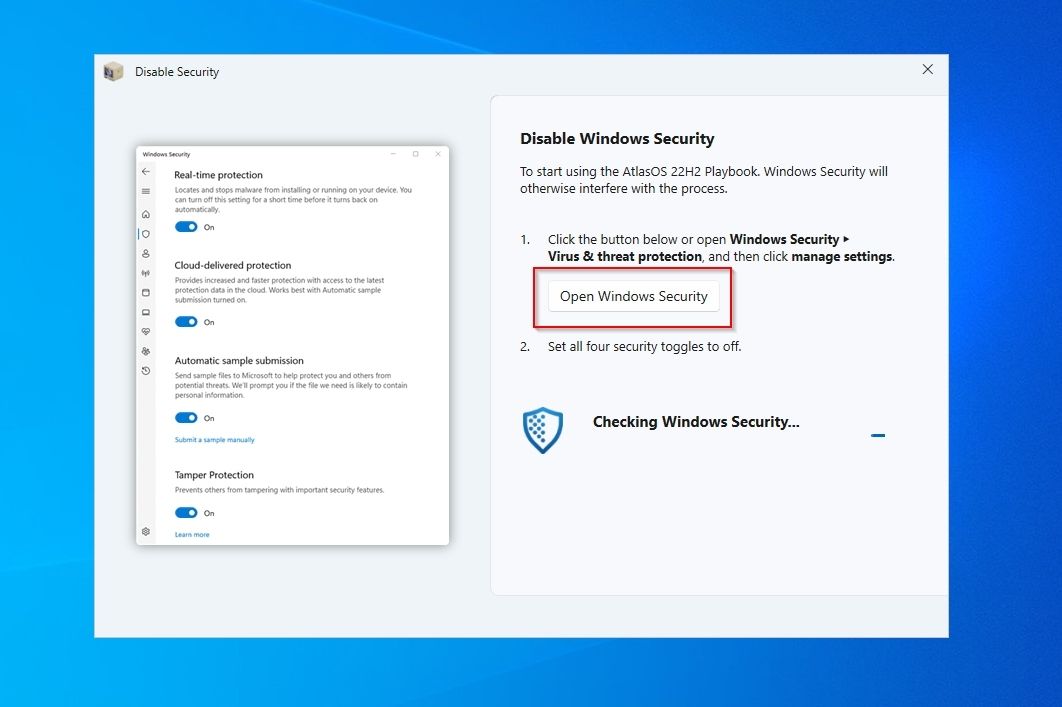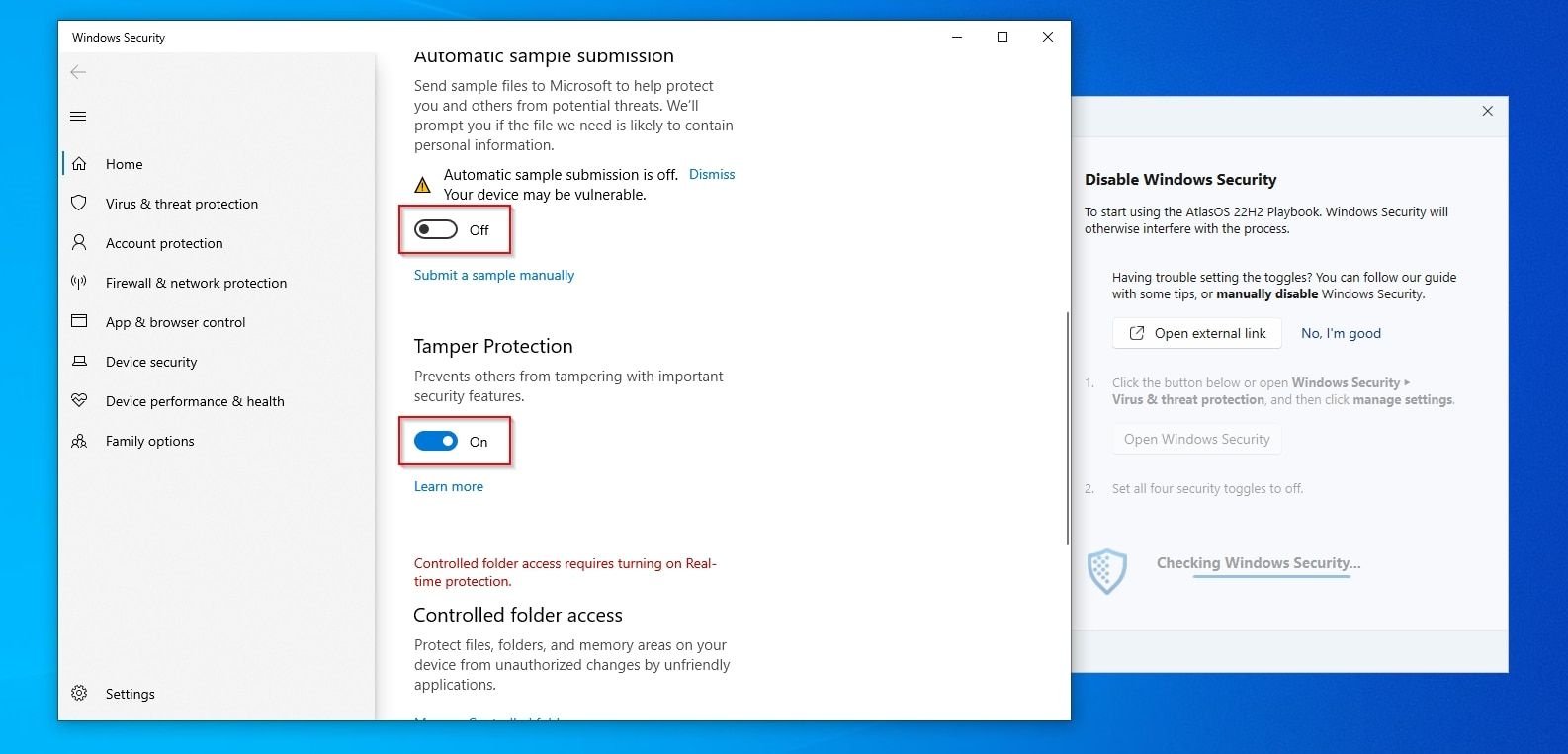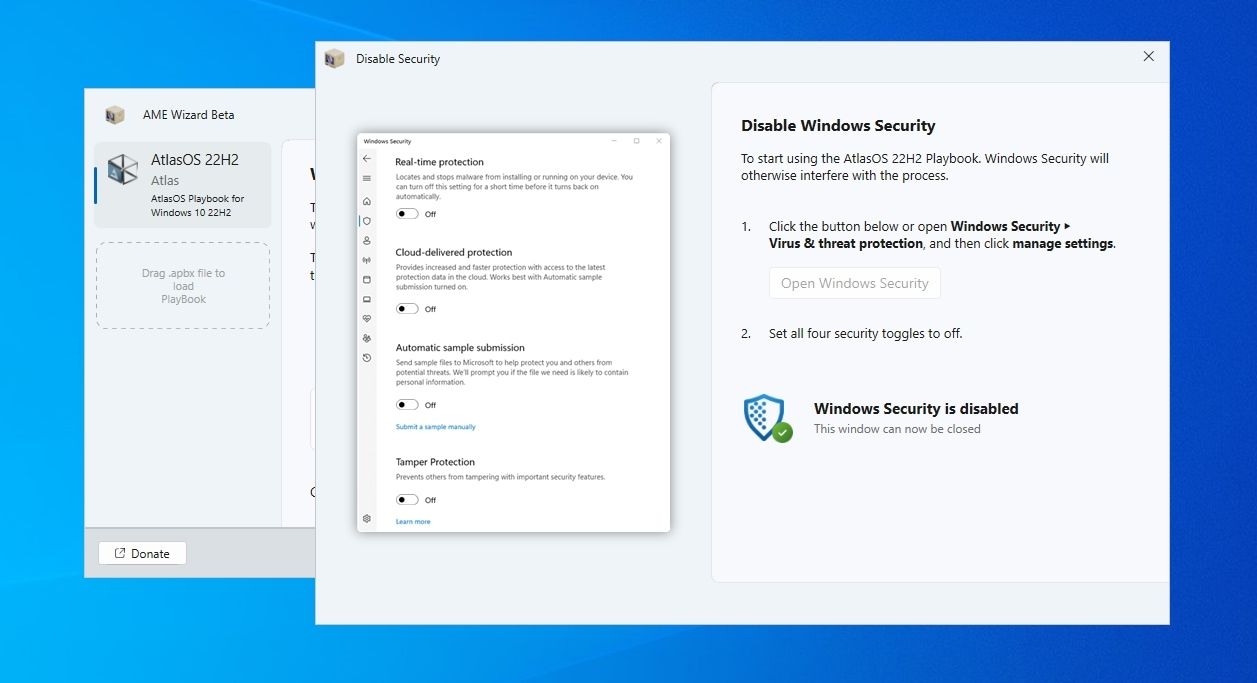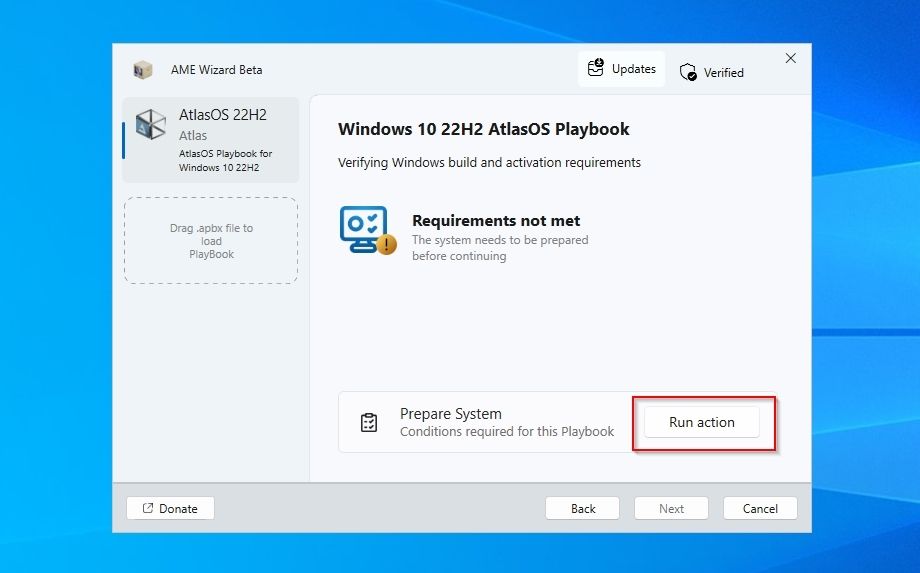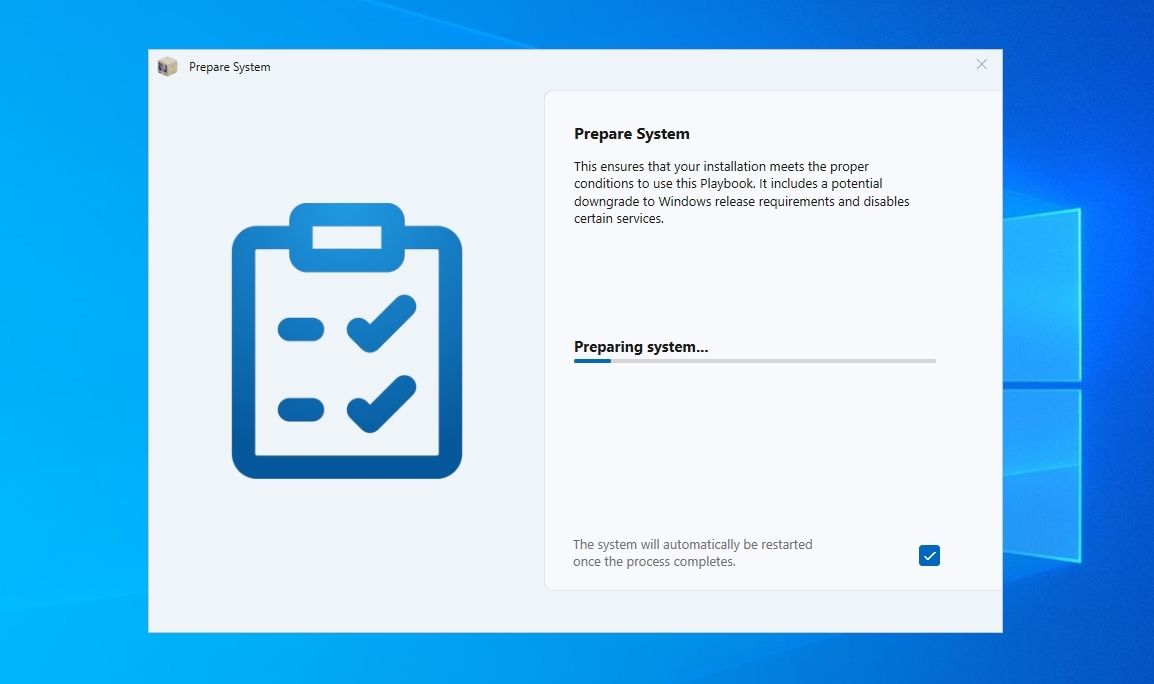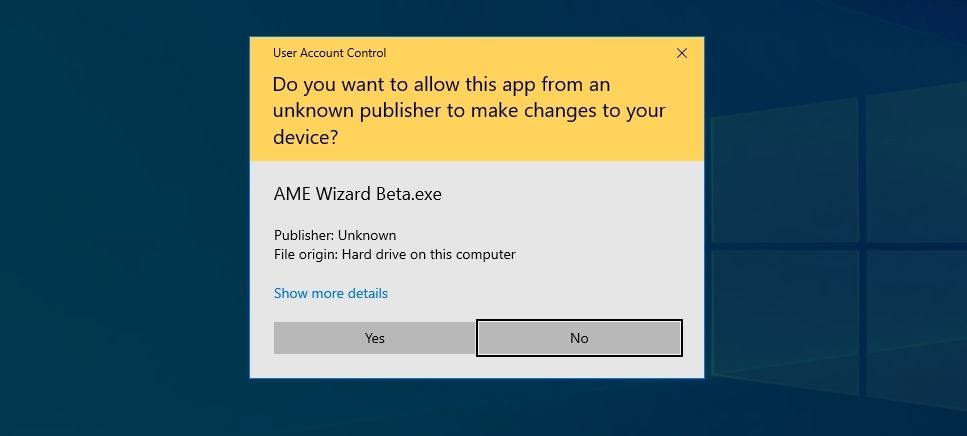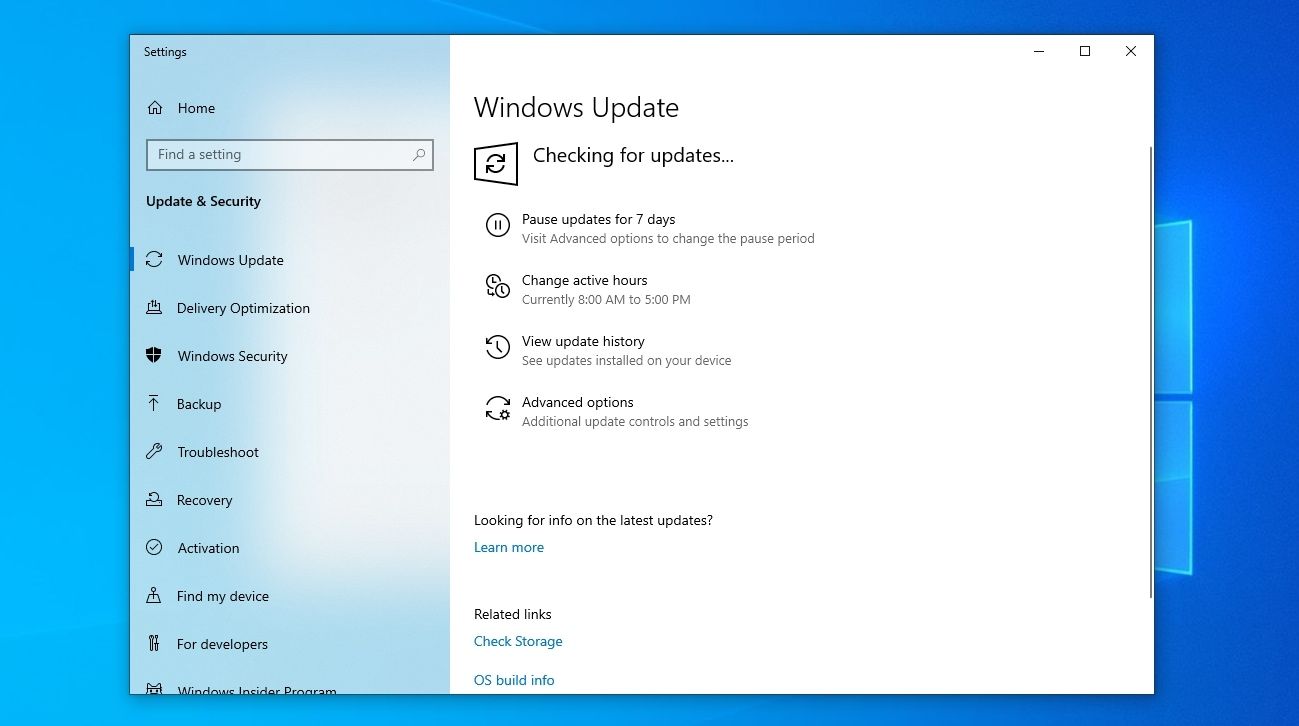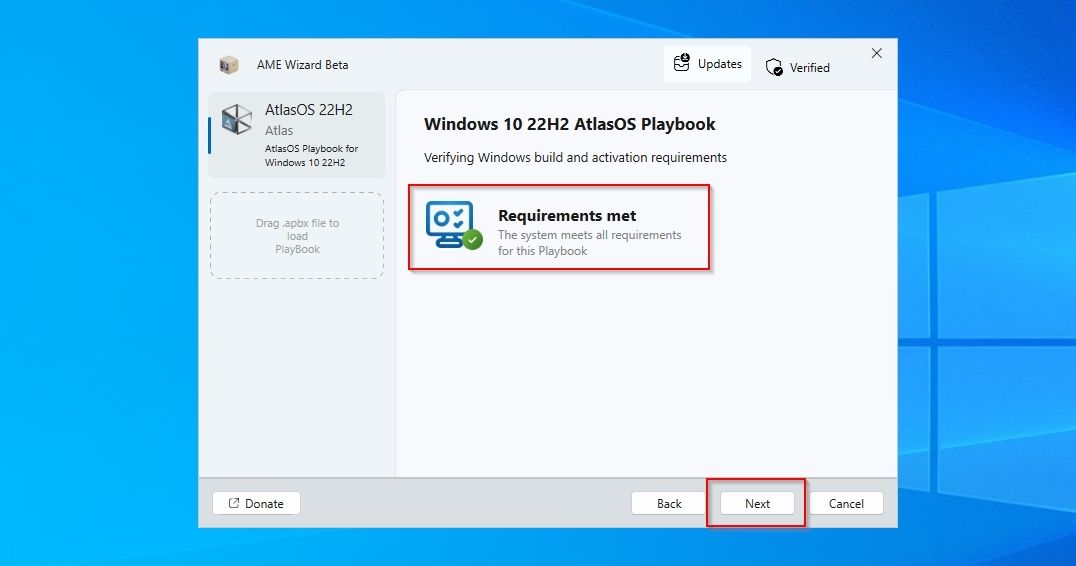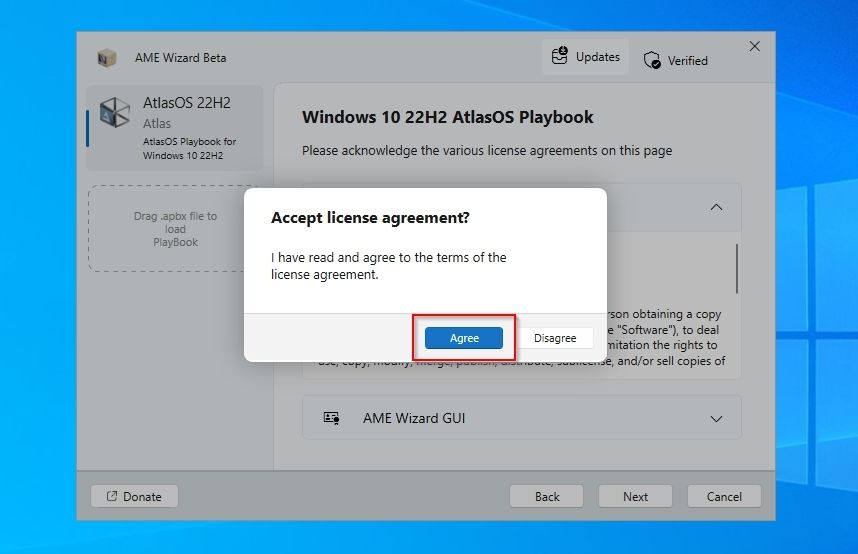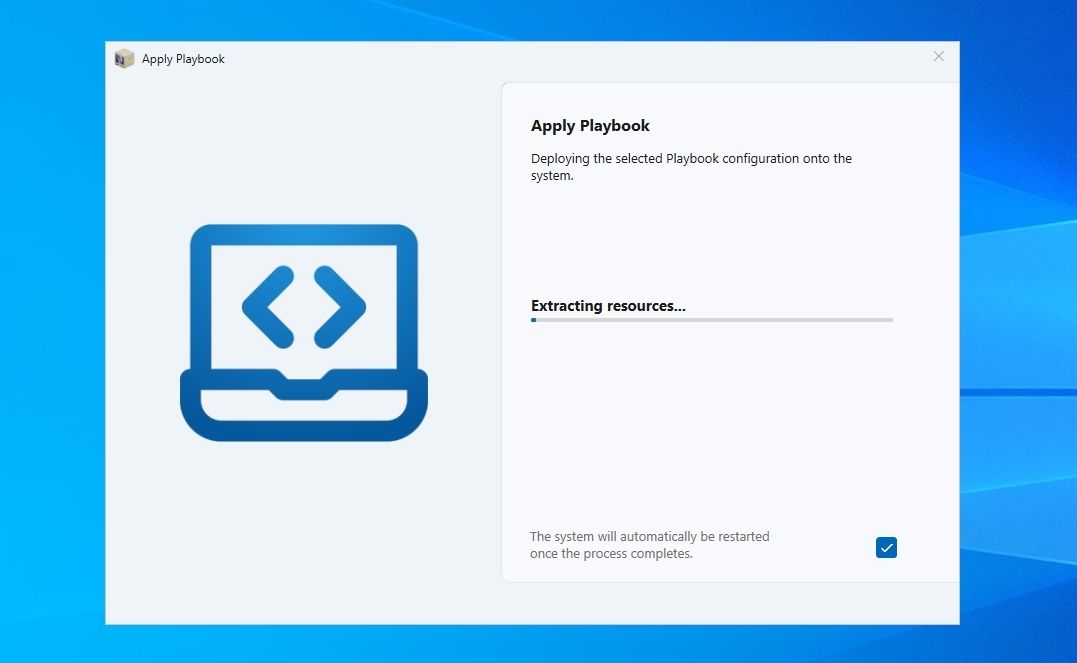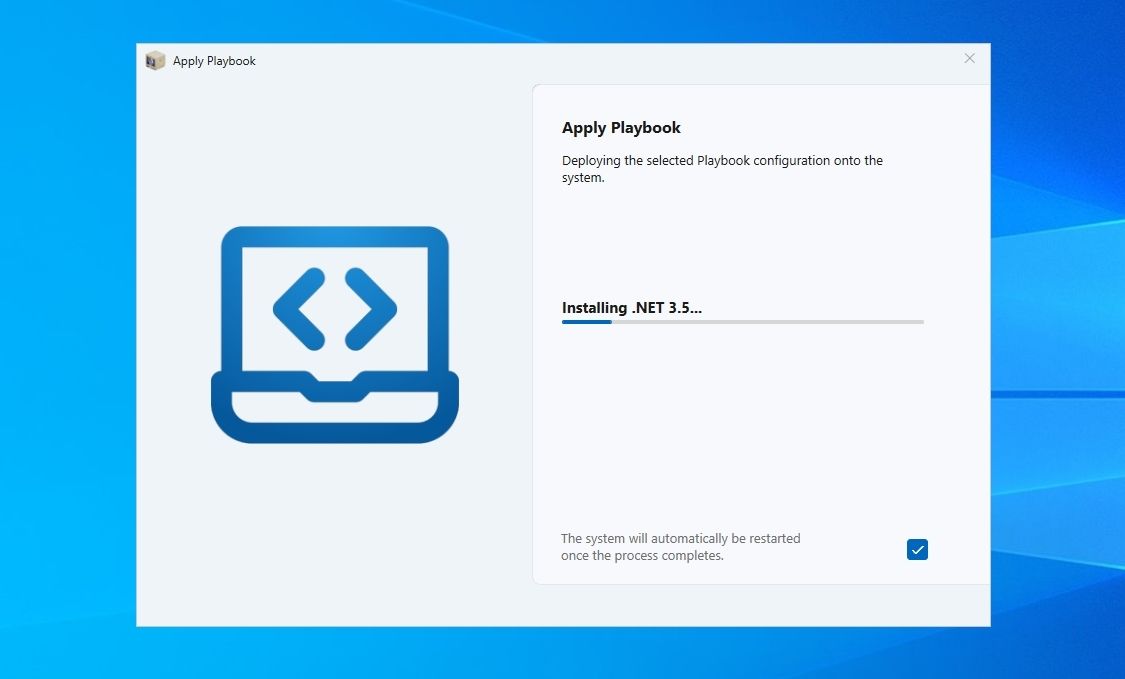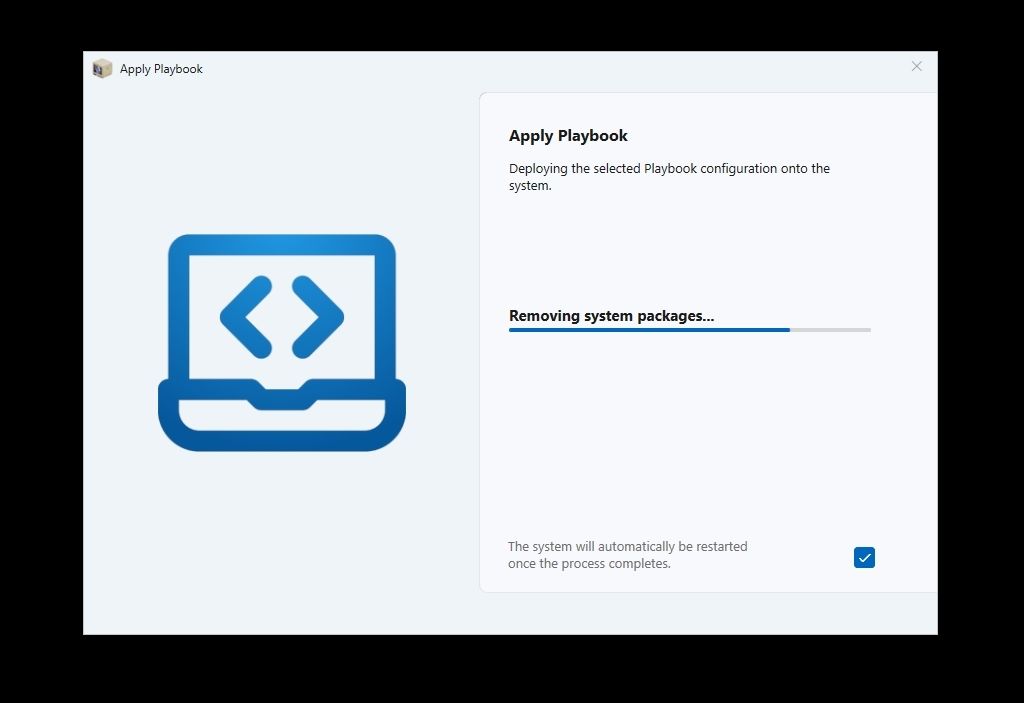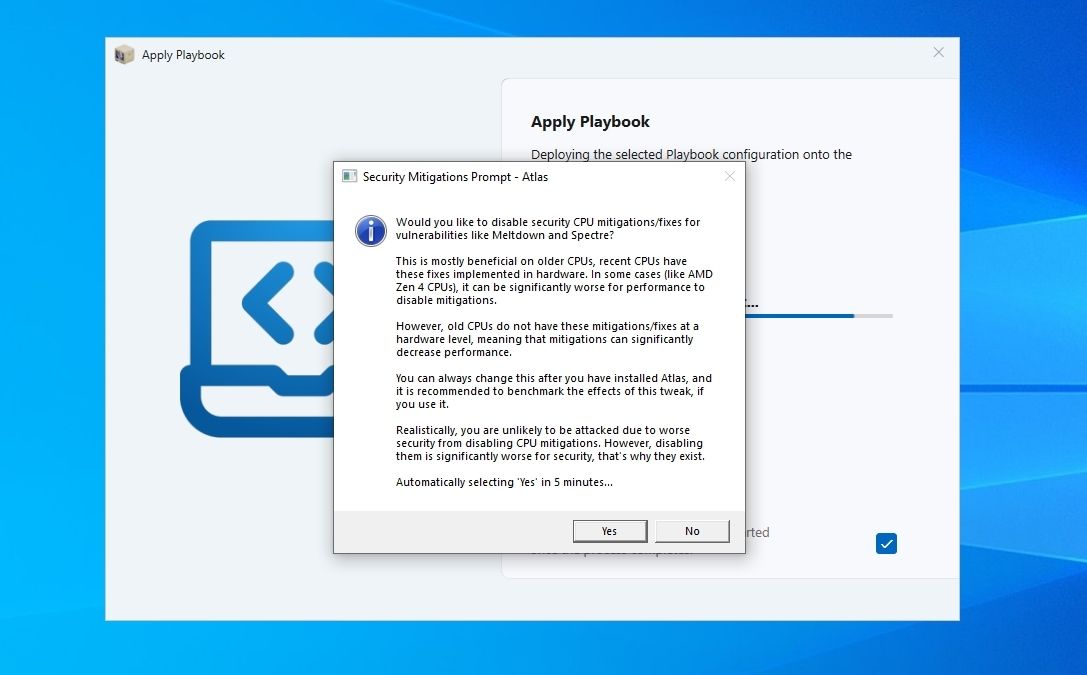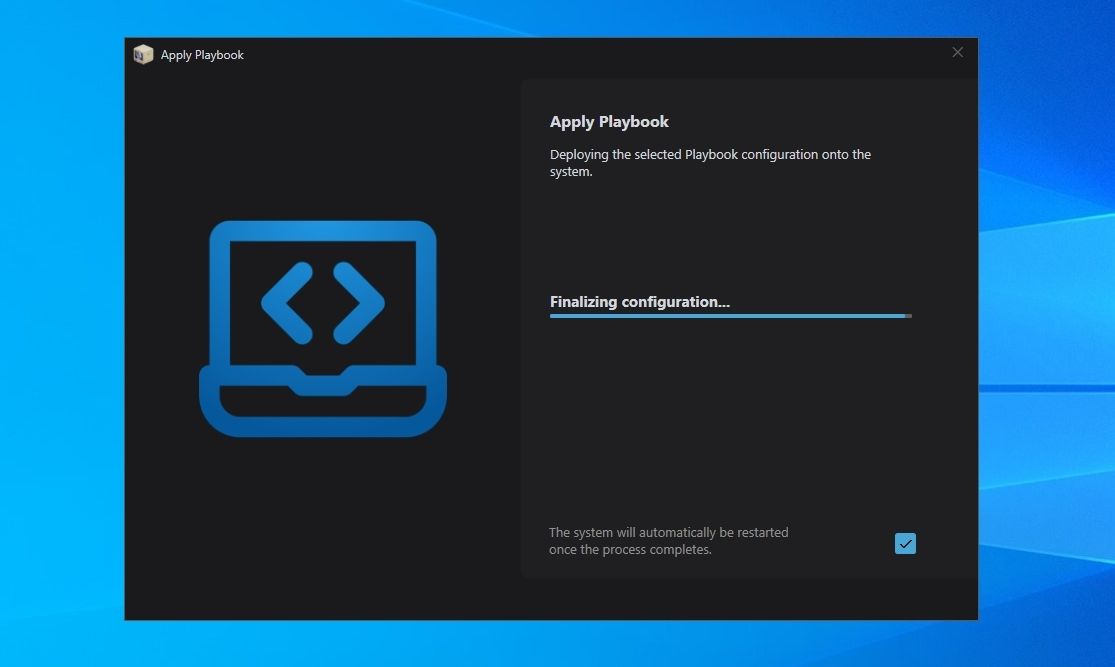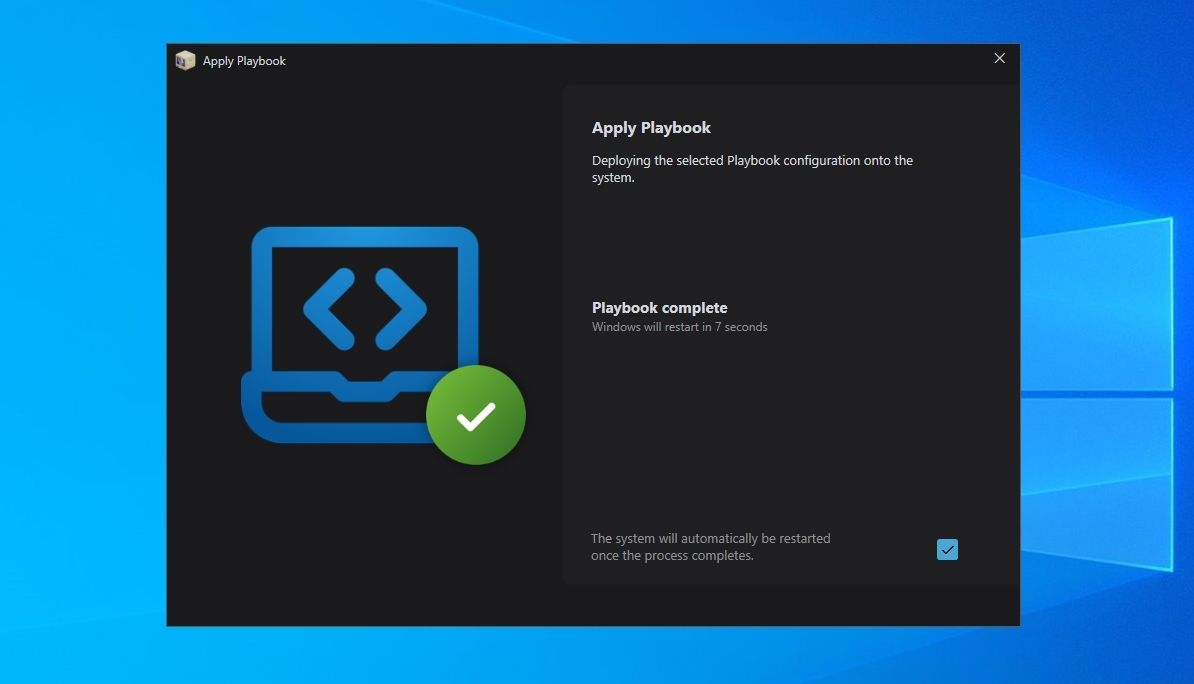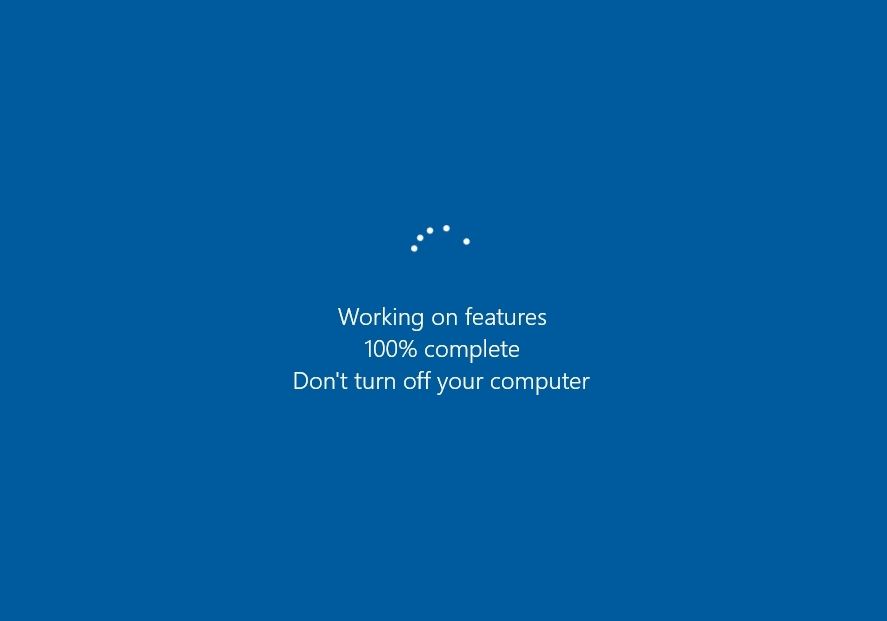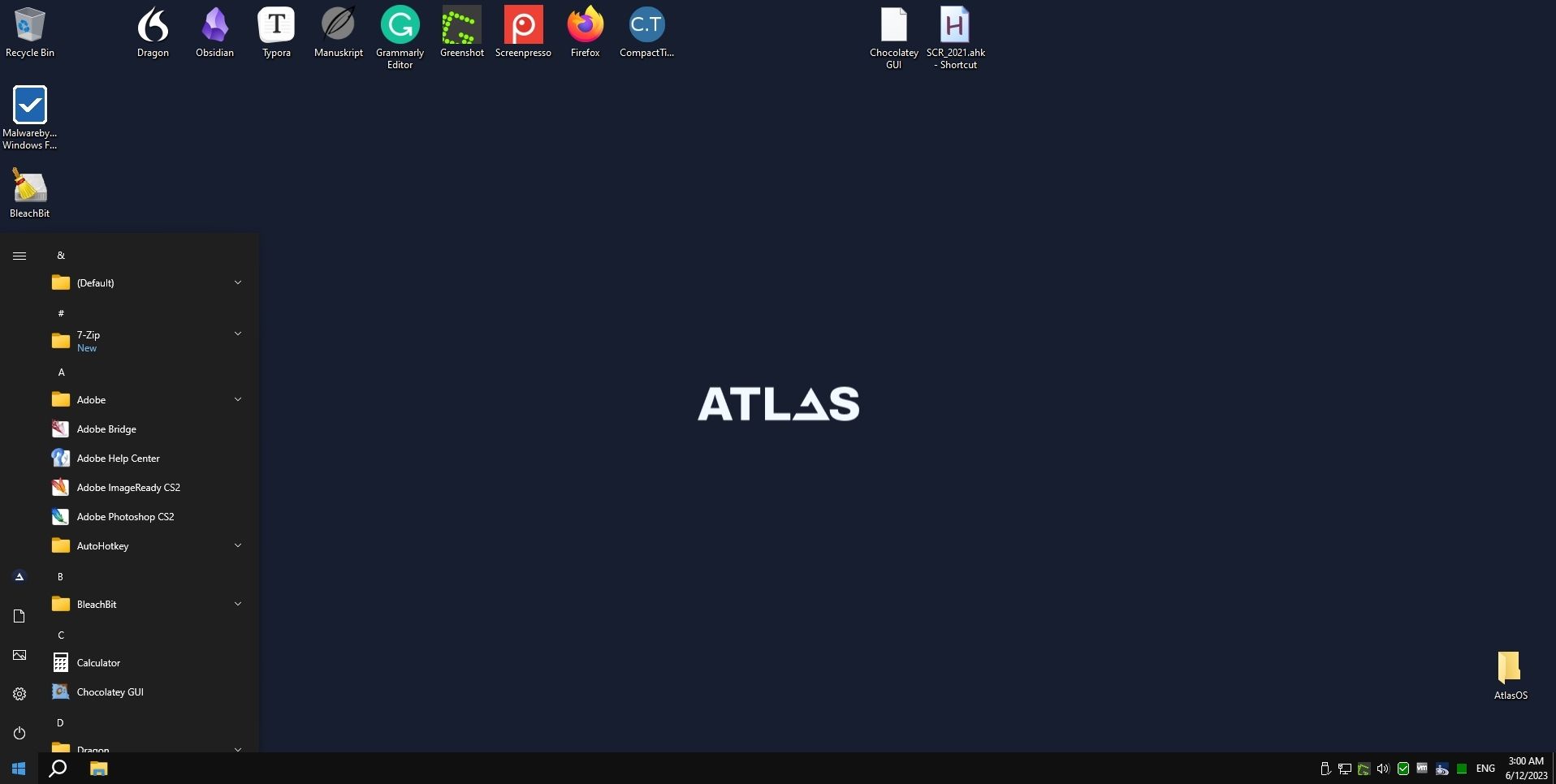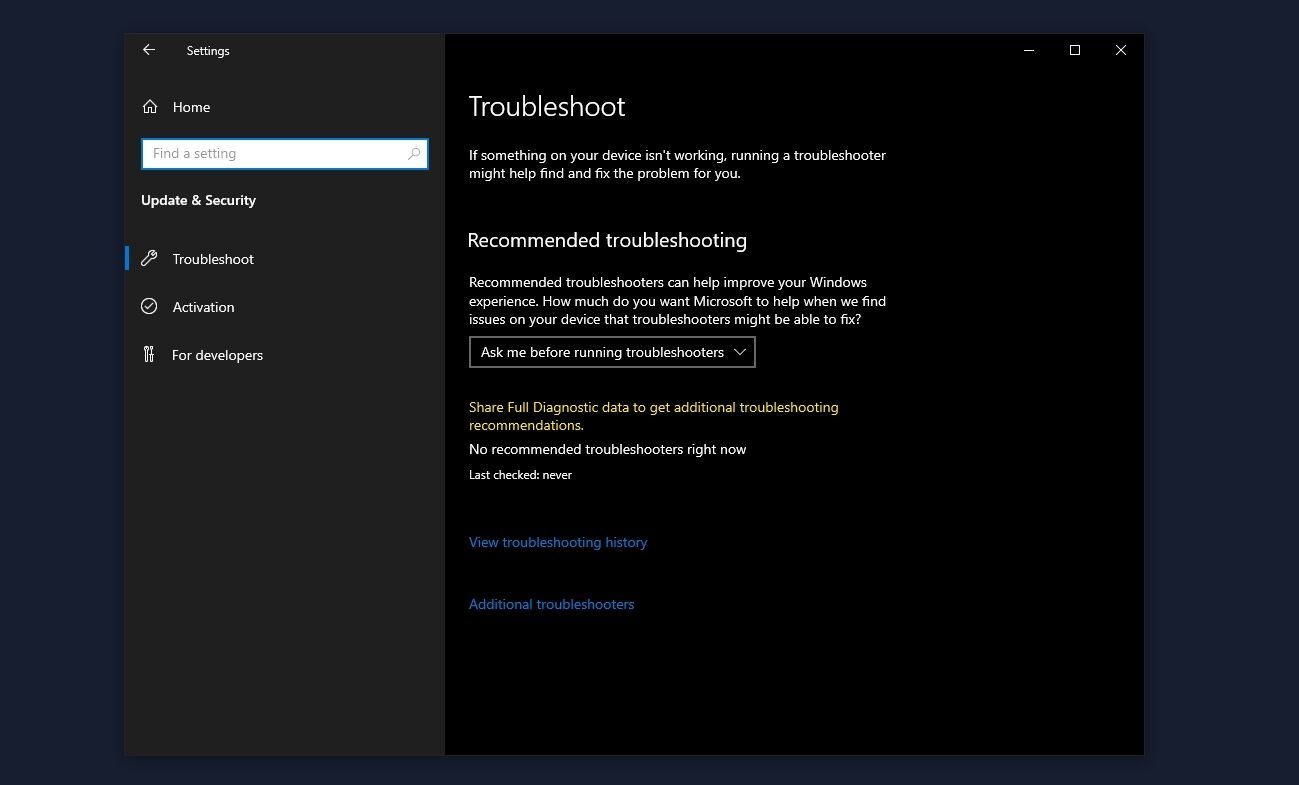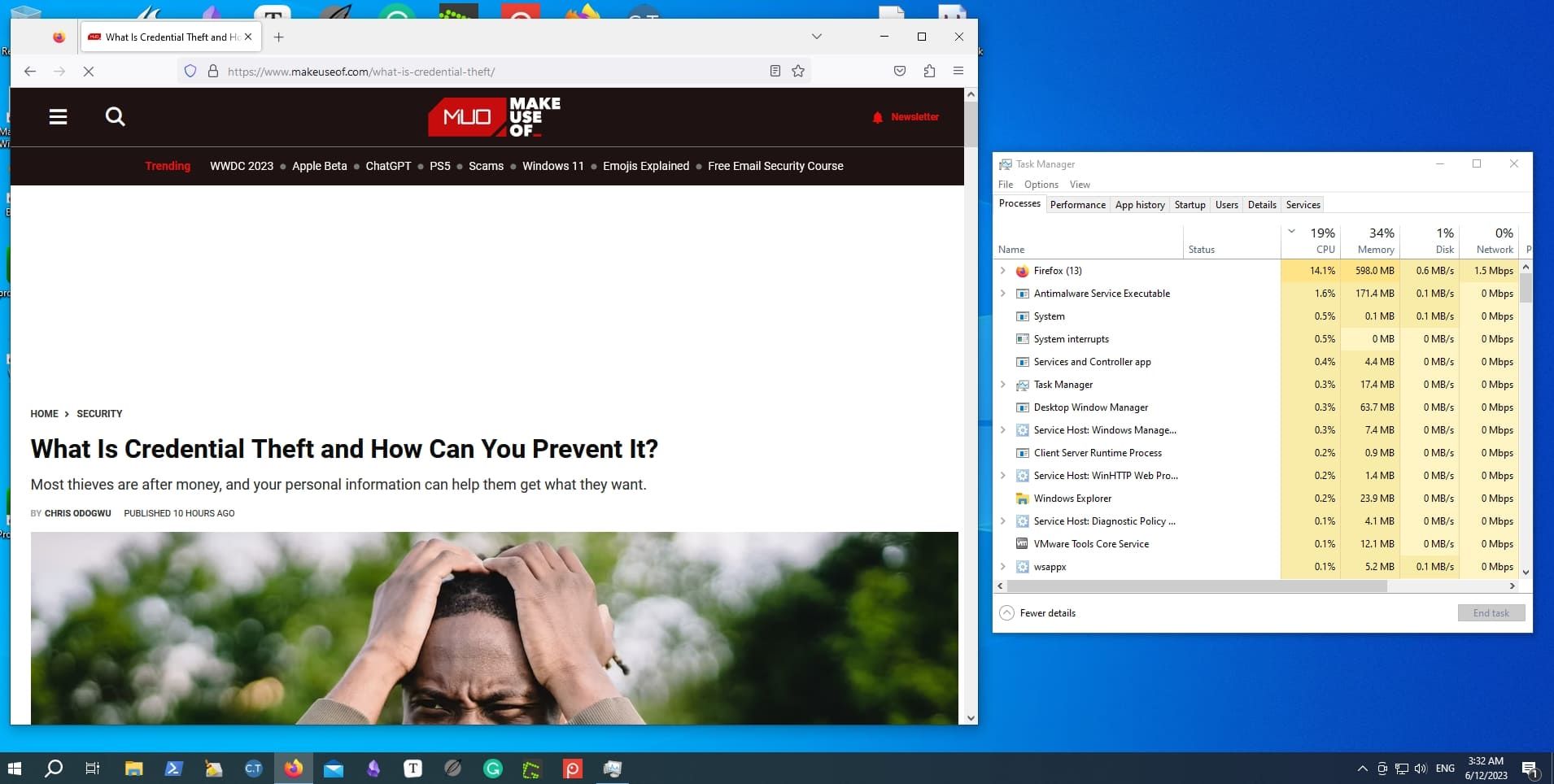Можете ли вы выжать больше энергии из своего старого компьютера перед обновлением, не переходя на незнакомую территорию Linux? Познакомьтесь с AtlasOS.
Ваш старый компьютер начал показывать свой возраст, и вы не можете запускать на нем новейшие игры. Тем не менее, это не означает, что пришло время для дорогостоящего обновления. Если вы не сталкиваетесь с проблемами оборудования, проблема не в том, что сам компьютер «устарел», а в том, что новое программное обеспечение требует от него большего. И это «программное обеспечение» включает в себя саму операционную систему Windows.
Давайте посмотрим, как вы можете выжать больше энергии из своего старого компьютера с помощью AtlasOS, повысив его отзывчивость и частоту кадров в ваших играх.
Что такое Atlasos и почему вы должны его использовать?
Несмотря на то, что изначально Windows 10 и Windows 11 были легче своих предшественников, с каждым обновлением они становились все более раздутыми. От рекламы, на которую вам наплевать, до приложений и сервисов, которыми вы никогда не пользуетесь, последняя и полностью обновленная Windows требует от вашего компьютера большего, чем раньше. И создатели AtlasOS решили что-то с этим сделать.
В отличие от дистрибутивов Linux, которые являются основой для совершенно другой экосистемы программного обеспечения и ожидают, что вам придется преодолевать некоторые трудности, чтобы запускать программное обеспечение и игры для Windows, AtlasOS — это буквально Windows. С помощью AtlasOS вы не устанавливаете на свой компьютер новую ОС, а модифицируете существующую версию Windows 10 или 11, «чтобы сделать ее светлее» и удалить все ее недостатки.
Проект описывает себя как «прозрачную и оптимизированную модификацию Windows, разработанную для максимального повышения производительности вашей системы и оптимизации задержек». Это достигается за счет перенастройки собственной установки Windows, приоритизации того, что необходимо для игр, и сведения к минимуму (или полного избавления) всего остального.
Вы можете попробовать микроуправление своим компьютером, изменив уровень приоритета для своих программ или автоматизировав управление потоками процессора с помощью такого приложения, как Process Lasso. Или вы можете попробовать разогнать свой компьютер, чтобы вывести его за обычные пределы.
Тем не менее, AtlasOS может быть лучшим выбором для многих людей. Он автоматически освобождает больше ресурсов, чем вы могли бы сделать вручную, удаляя даже функции Windows и отключая второстепенные службы. Кроме того, это никак не влияет на ваше оборудование, что потенциально может привести к его повреждению.
Несмотря на то, что AtlasOS является Windows и не изменяет настройки вашего оборудования, некоторое программное обеспечение все еще может выходить из строя из-за его настроек. Если вы в основном играете, просматриваете веб-страницы и какие-то видео, AtlasOS может сделать ваш старый компьютер более отзывчивым. Однако мы не рекомендуем вам использовать его на любом компьютере, который вы используете для работы, где вы отдаете приоритет совместимости и стабильности.
Как скачать AtlasOS
AtlasOS работает, изменяя существующую установку Windows. На момент написания статьи она была доступна для Windows 10, и именно ее мы будем использовать в этой статье.
Если вы используете Windows 11, вам придется дождаться выхода новой версии AtlasOS для этой ОС — она может быть доступна к тому времени, когда вы читаете эту статью. В противном случае вам придется выполнить обновление до Windows 10 или выполнить новую установку предыдущей операционной системы Microsoft, чтобы использовать ее.
- Посетите официальный сайт AtlasOS и нажмите на Начало работы.
- Выберите версию AtlasOS, которую вы хотите загрузить. Как упоминалось выше, на момент написания статьи была доступна только Atlas Windows 10, «скоро появится» Atlas Windows 11.
- Загрузите AME Wizard и Atlas Playbook со следующей страницы. Для удобства использования создайте новую папку и сохраните в ней оба файла.
Прежде чем мы продолжим, создайте резервную копию ваших данных
Хотя AtlasOS не устанавливает совершенно новую версию Windows и не должна влиять на ваши данные или установленные приложения, это радикальный набор настроек для Windows, позволяющий ощущать себя альтернативной ОС.
Таким образом, хотя ваши данные и приложения должны быть в безопасности, в таких сценариях всегда лучше создавать резервные копии всего. Еще лучше сделать полную резервную копию операционной системы с помощью такого инструмента, как Macrium Reflect, чтобы быть уверенным, что вы сможете вернуться к «обычной» Windows, если решите, что AtlasOS не для вас.
Подготовка к настройке AtlasOS
На начальном этапе AtlasOS проверит текущую установку Windows, чтобы убедиться, что она не отличается от ожидаемой, загрузит обновления и подскажет, как отключить меры безопасности (чтобы разрешить ей изменять системные файлы и настройки Windows).
- Запустите ваш любимый файловый менеджер (или нажмите клавишу Windows + E, чтобы запустить проводник Windows) и перейдите к папке, в которой вы сохранили исполняемый файл мастера ПЛАМЕНИ AtlasOS и его Playbook для вашей версии Windows. Запустите исполняемый файл AME Wizard.
- Если мастер настройки AtlasOS не отображает загруженную книгу игр в левой части окна, перетащите туда ту, которую вы загрузили. После загрузки соответствующего сборника игр программа установки AtlasOS попросит вас отключить безопасность , чтобы «разрешить доступ к файловой системе AME Wizard». Для этого нажмите на Выполнить действие.
- Мастер настройки AtlasOS покажет вам кнопку Открыть систему безопасности Windows, которую вы можете нажать, чтобы быстро перейти к этой части настроек Windows.
- Отключите все четыре типа мер безопасности на странице настроек безопасности Windows.
- По завершении программа установки AtlasOS обнаружит изменения и сообщит вам, что «Защита Windows отключена», предложив вам закрыть это окно настроек и перейти к следующему шагу.
- AtlasOS рассчитан на определенную комбинацию конкретной версии Windows и некоторых обновлений и сообщит вам, если эти требования не будут выполнены. Обычно он также предлагает опцию «Подготовить систему» в соответствии с условиями, требуемыми загруженной книгой воспроизведения. Для этого нажмите на Выполнить действие.
- Мастер настройки начнет «Подготовку (вашей) системы» путем установки, удаления или изменения компонентов и настроек. Ваш компьютер может перезагрузиться во время этой части процесса, но в остальном никакого вмешательства пользователя не потребуется.
- Вам также придется разрешить мастеру AME «вносить изменения в ваше устройство«, чтобы эта часть заработала.
- Если после этого мастер AME предложит вам сделать это или произойдет сбой, вам следует загрузить последние обновления для вашей версии Windows вручную.
- Когда, наконец, AME Wizard сообщит, что все «Требования выполнены«, нажмите «Далее«, чтобы перейти к фактической установке.
Установка AtlasOS
На данный момент установка Windows (в основном) не затронута, и вы по-прежнему можете отменить установку AtlasOS. Мы настоятельно рекомендуем вам еще раз создать полную резервную копию операционной системы Windows, если вы еще этого не сделали, чтобы иметь возможность отменить изменения, которые будут применены на следующих этапах.
- Мастер установки AtlasOS покажет вам типичное лицензионное соглашение. Нажмите Далее, чтобы перейти к следующему шагу, или отмените, если вы передумали вносить изменения в установку Windows.
- На следующем этапе установщик AtlasOS извлекет необходимые ресурсы, а также может загрузить дополнительные файлы.
- Программа установки может загружать ресурсы, такие как .Net 3.5…
- … и удалите то, что загруженный Playbook считает «бесполезным хламом», например, решение для облачного хранения данных от Microsoft OneDrive.
- AtlasOS также «потеряет» множество системных пакетов и отключит многие службы, чтобы «облегчить» работу вашей операционной системы.
- Вам также будет предоставлена возможность выбрать, как вы будете действовать с мерами по снижению уровня безопасности. Мы не будем вдаваться в подробности о них, но вы можете рассматривать их как дополнительные исправления программного обеспечения безопасности для старых процессоров. Если ваш процессор новее (выпущен в течение последних пяти лет), (обычно) лучше не отключать его. Если ваш процессор относительно старый, отключив меры по снижению безопасности, вы обменяете снижение уровня безопасности на повышение производительности. Это ваш выбор, но AtlasOS автоматически отключит их, если вы не ответите в течение 5 минут.
- Когда все будет в основном готово, мастер AtlasOS сообщит вам, что он «Завершает настройку«.
- После выполнения всех шагов и применения всех правил, приведенных в Руководстве AtlasOS по играм, ваш компьютер должен автоматически перезагрузиться.
- Возможно, Windows придется выполнить перенастройку при следующем запуске.
Различия между AtlasOS и ванильной Windows
Разница в быстродействии AtlasOS по сравнению с «ванильной» Windows может быть ошеломляющей, хотя это также зависит от вашего оборудования. Кроме того, она отличается более чистой эстетикой и выглядит проще, приближаясь к классической Windows XP.
Однако не все идеально: вы можете не соглашаться со всем, что отключает, удаляет или изменяет AtlasOS. Например, с этого момента вам придется вручную загружать и применять обновления к вашей установке Windows, поскольку AtlasOS также удаляет опцию Центр обновления Windows.
Вы можете почувствовать разницу по сравнению с «обычной» установкой Windows, и это также очевидно, если вы проверите требования операционной системы к ресурсам.
В нашем случае «ванильная» версия Windows 10, которую мы использовали до перехода на AtlasOS, потребляла примерно на 8-10% больше ресурсов в режиме ожидания.
Более компактная версия Windows
Как вы сами увидите, плюсы AtlasOS весьма заманчивы. По ощущениям это новая, более чистая и быстрая версия Windows. Это то, чего многие ожидают от современной версии Windows XP, которую многие считают лучшей версией Microsoft. Ваш компьютер будет быстрее реагировать, приложения будут работать быстрее, и вы, возможно, также получите некоторую производительность в играх.
AtlasOS идеально подходит для вторичного, более старого ПК, который не является решающим для ваших повседневных нужд. Да, вы пропустите некоторые обновления Windows, которые могут оказаться полезными, и приложение здесь или игра там могут не запускаться. И все же, если AtlasOS сможет снова использовать ваш старый компьютер и поможет отложить обновление, это небольшая цена, которую придется заплатить.